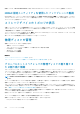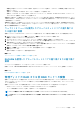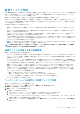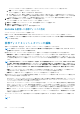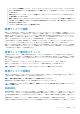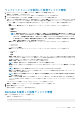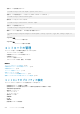Users Guide
• 準備完了状態のディスクドライブがない場合は、追加ディスクドライブを挿入し、そのドライブが準備完了状態であることを
確認してください。
• 仮想ディスクが存在しない場合は、少なくとも 1 つの仮想ディスクを作成します。
• 物理ディスクが RAID モードでない場合は、iDRAC ウェブインタフェース、RACADM、WSMAN などの iDRAC インタフェース、
または <Ctrl+R> を使用して RAID モードに変換します。
保留操作への追加モードで物理ディスクをグローバルホットスペアとして割り当てた場合は、保留操作は作成されますが、ジョブ
は作成されません。その後、同じディスクのグローバルホットスペアの割り当てを解除すると、グローバルホットスペアの割り当
て保留操作はクリアされます。
保留操作への追加モードで物理ディスクのグローバルホットスペアとしての割り当てを解除した場合は、保留操作は作成されます
が、ジョブは作成されません。その後、同じディスクをグローバルホットスペアとして割り当てると、グローバルホットスペアの
割り当て解除保留操作はクリアされます。
ウェブインタフェースを使用したグローバルホットスペアの割り当てま
たは割り当て解除
物理ディスクドライブのためのグローバルホットスペアを割り当てる、または割り当て解除するには、次の手順を実行します。
1. iDRAC ウェブインタフェースで、概要 > ストレージ > 物理ディスク > セットアップ と移動します。
物理ディスクのセットアップ ページが表示されます。
2. コントローラ ドロップダウンメニューから、コントローラを選択して関連する物理ディスクを表示します。
3. グローバルホットスペアとして割り当てるには、アクション - すべてに割り当て 列のドロップダウンメニューから、1 つまたは
複数の物理ディスクに対して グローバルホットスペア を選択します。
4. ホットスペアの割り当てを解除するには、アクション - すべてに割り当て 列のドロップダウンメニューから、1 つまたは複数の
物理ディスクに対して ホットスペアの割り当て解除 を選択します。
5. 操作モードの適用 ドロップダウンメニューから、設定を適用するタイミングを選択します。
6. 適用 をクリックします。
選択した操作モードに基づいて、設定が適用されます。
関連タスク
ウェブインタフェースを使用した操作モードの選択 、p. 225
RACADM を使用したグローバルホットスペアの割り当てまたは割り当て
解除
storage コマンドを使用して、タイプをグローバルホットスペアとして指定します。
詳細については、dell.com/idracmanuals にある『iDRAC RACADM
コマンド
ライン
リファレンス
ガイド
』を参照してください。
関連タスク
RACADM を使用した操作モードの選択 、p. 226
物理ディスクの RAID または非 RAID モードへの変換
物理ディスクを RAID モードに変換すれば、そのディスクはすべての RAID 操作に対応します。ディスクが非 RAID モードであると、
そのディスクはオペレーティングシステムに公開され(この点が未設定の良好なディスクと異なります)、ダイレクトパススルー
モードで使用されます。
物理ディスクドライブは、次の手順を実行することによって RAID または非 RAID モードに変換することができます。
• iDRAC ウェブインタフェース、RACADM、WSMAN などの iDRAC インタフェースを使用する。
• サーバーの再起動中に Ctrl+R キーを押し、必要なコントローラを選択する。
メモ: モードの変換は、HBA モードで実行されている PERC ハードウェアコントローラではサポートされません。
メモ: PERC 8 コントローラに対する非 RAID モードへの変換は、PERC H310 および H330 コントローラに対してのみサポート
されます。
ストレージデバイスの管理 203